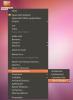Jak skonfigurować maszynę parową Linux bez systemu operacyjnego Steam
Lubisz system operacyjny Steam, ale nie jesteś wielkim fanem dystrybucji Linuksa opartej na Debianie firmy Valve? Zastanów się nad stworzeniem własnego Linux-a Steam z sesją w trybie dużego obrazu.
Konfigurowanie sesji Steam Big Picture w systemie Linux bez pomocy Steam OS jest trudne, ale możliwe do wykonania dzięki pakietowi Steam-Login. To hack w Linuksie, który zmusza funkcję „Big Picture” w Steam na Linuksie do działania jako środowisko pulpitu, podobnie jak zachowuje się tradycyjna instalacja Valve Steam OS.
Logowanie Steam nie ma takich samych ulepszeń, jak tradycyjna instalacja System operacyjny Steam oznacza, że jeśli zależysz od specjalnych sterowników gamepada Valve, poprawek GPU itp., ta metoda nie jest dla Ciebie. jednak, jeśli nie jesteś fanem systemu operacyjnego Steam i wolisz zmienić swój ulubiony system operacyjny w konsolę Steam, postępuj zgodnie z instrukcjami poniżej.
Uwaga: przed użyciem Steam-Login musisz zainstalować kompatybilne sterowniki GPU w systemie Linux, w przeciwnym razie gry mogą mieć problemy z uruchomieniem. Ponadto musisz mieć konto Steam, w przeciwnym razie logowanie Steam nie będzie możliwe.
Zainstaluj Steam
Przed skonfigurowaniem środowiska Big Picture w dystrybucji Linuksa ważne jest, aby najpierw zainstalować klienta Steam. Postępuj zgodnie ze wskazówkami poniżej, aby go zainstalować.
Ubuntu
sudo apt install steam
Debian
wget https://steamcdn-a.akamaihd.net/client/installer/steam.deb
Debian nie może samodzielnie zainstalować pakietu Steam. Przed kontynuowaniem musisz włączyć pakiety 32-bitowe.
sudo dpkg --add-architecture i386
Uruchom aktualizacja polecenie, aby zakończyć dodawanie 32-bitowych pakietów w Debianie. sudo apt-get update.
sudo apt-get update
Teraz, gdy 32-bitowe pakiety działają na Debianie, Steam jest gotowy do instalacji.
sudo dpkg -i steam.deb sudo apt-get install -f
Arch Linux
Steam jest dostępny na Arch Linux, ale nie zostanie zainstalowany, dopóki repozytoria „Multilib” i „Społeczność” nie zostaną włączone w /etc/pacman.conf. Włącz je, a następnie wykonaj następujące polecenia w terminalu, aby je zainstalować.
Sudo Pacman -Syy Steam
Fedora
Fedora nie ma Steam, ponieważ nie jest open source. Na szczęście chodzi o RPM Fusion.
Uwaga: zamień X na numer wersji Fedory (np. 28.)
instalacja sudo dnf https://download1.rpmfusion.org/free/fedora/rpmfusion-free-release-X.noarch.rpm instalacja sudo dnf https://download1.rpmfusion.org/nonfree/fedora/rpmfusion-nonfree-release-X.noarch.rpm sudo dnf zainstaluj steam -y
OpenSUSE
OpenSUSE ma klienta Steam gotowego do zainstalowania w OBS. Przejdź na oficjalną stronę Steam, wybierz swoją wersję i kliknij „1-Click Install”, aby uruchomić.
Zainstaluj Steam-Login
Sam Steam ma funkcję Big Picture. Nie zawiera jednak kodu, dzięki któremu Big Picture może być środowiskiem graficznym. Zamiast tego musisz zainstalować narzędzie Steam-Login. Dzięki niemu możliwe jest rozerwanie Steam na własną sesję, tworząc „wrażenia podobne do Steam OS” do grania.

Uwaga: Steam-Login działa na Ubuntu, Debian i Arch Linux (dzięki AUR.) jednak, programista nie ma żadnych pakietów dla dystrybucji Linuksa opartych na Redhat. Zamiast tego, jeśli planujesz używać tego w Fedorze lub OpenSUSE, musisz pobrać kod i sam go zbudować. Instrukcje budowania Steam-Login są dostępne na stronie Github dewelopera.
Ubuntu / Debian
Uruchomienie Steam-Login wymaga pobrania pakietu Deb. Pobieranie Steam-Login jest jedynym sposobem na uniknięcie kompilacji oprogramowania, ponieważ deweloper nie aktualizuje PPA. Aby otrzymać paczkę, odwiedź tę stronę tutaj.
Gdy Steam-Login Deb znajduje się na komputerze z systemem Linux, otwórz terminal i wykonaj następujące czynności:
cd ~ / Pobieranie. sudo dpkg -i steam-session_11_all.deb sudo apt install -f
Arch Linux
Potrzebujesz logowania do Steam na Arch Linux? Na szczęście dla ciebie, dostępny jest pakiet AUR. Aby go zainstalować, otwórz terminal i wykonaj poniższe polecenia. Należy pamiętać, że podczas budowania programów z AUR zależności czasami się nie instalują. Jeśli tak się stanie podczas instalacji Steam-Login, przejdź do oficjalnej strony AUR i zdobądź je.
sudo pacman -S base-devel git
klon gita https://aur.archlinux.org/steam-session-git.git cd steam-session-git makepkg -si
Korzystanie z logowania Steam
Po zainstalowaniu Steam i Steam-Login na komputerze z systemem Linux ciężka praca się skończyła. W tym momencie nie musisz kompilować, instalować ani poprawiać żadnego oprogramowania. Zamiast tego wystarczy zalogować się na konto Steam.
Po zalogowaniu się do Steam ponownie uruchom komputer z systemem Linux. Po ponownym uruchomieniu zobaczysz menedżera logowania. Wyszukaj „sesję” i wybierz opcję „Steam” zamiast „Gnome”, „Plazma”, „LXQt” itp.

Nie widzisz menedżera logowania po ponownym uruchomieniu? Możliwe, że masz włączone „automatyczne logowanie”. W takim przypadku kliknij „wyloguj się”, aby wyjść z bieżącej sesji. Spowoduje to przejście do okna logowania. W tym miejscu kliknij „sesja” i wybierz opcję „Steam”. Wpisz swoje hasło i zaloguj się do sesji „Big Picture” Steam.
Poszukiwanie
Najnowsze Posty
Dostosuj funkcje Ubuntu Unity za pomocą wtyczki Unity
Unity 2D było w centrum uwagi społeczności Ubuntu. Ciekawość i chęć...
Zachowaj listę zadań do wykonania w terminalu Ubuntu za pomocą Devtodo
devtodo to program mający pomóc deweloperom w zarządzaniu listami z...
Dodatkowe działania Nautilus: Dodaj więcej funkcji do menu kontekstowego Ubuntu
Jako domyślny menedżer plików pulpitu Gnome, Nautilusowi brakuje ki...